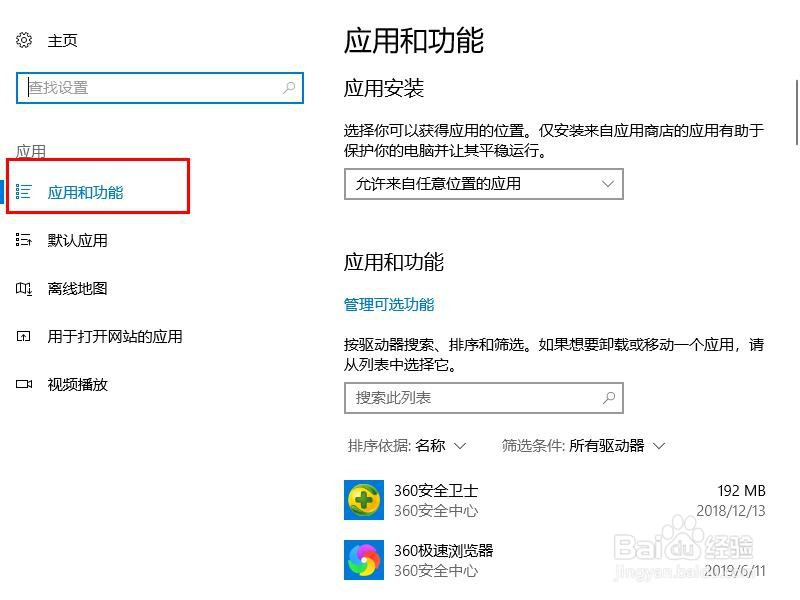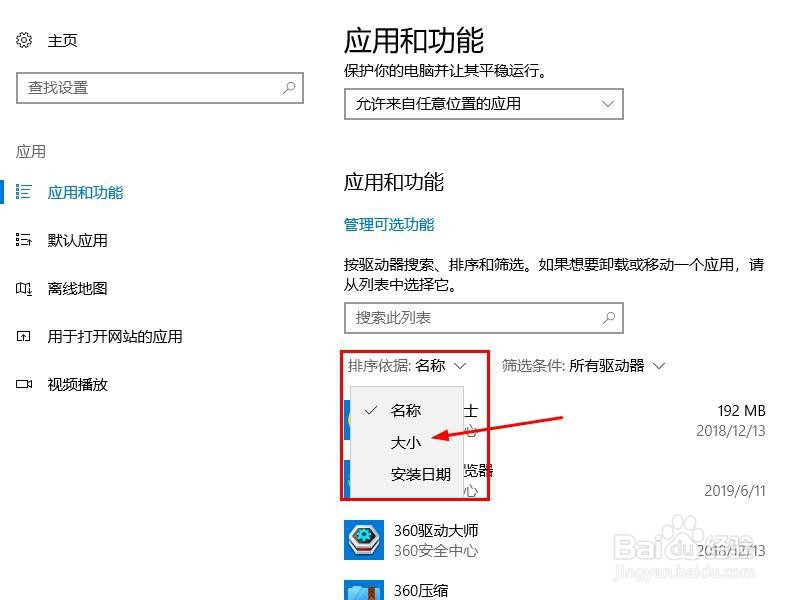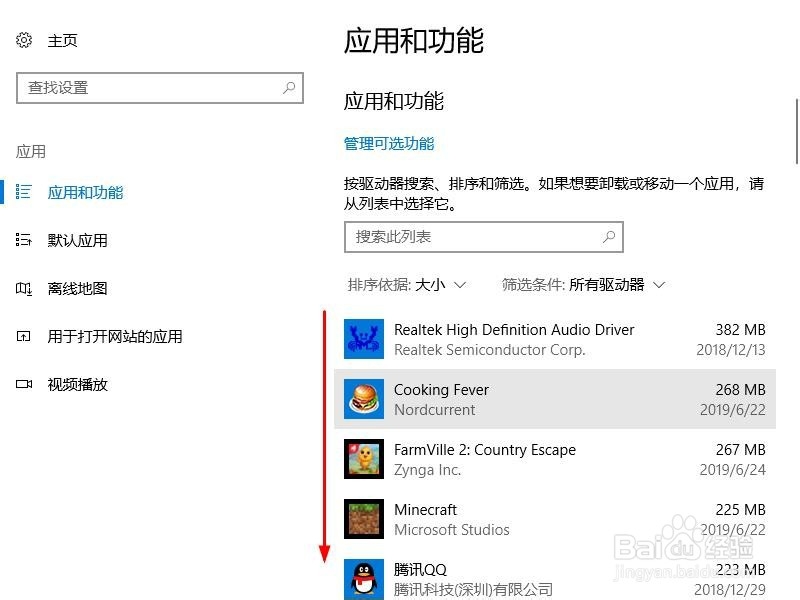释放WIN10中驱动器空间
如果你的Windows10 设备在运行时存储不足,可以采用以下几种方法释放一些驱动器空间。
利用存储感知删除文件
1、打开“开始”菜单,然后依次选择“设置” >“系统”>“存储”。
2、开启“存储感知”,以让 Windows 自动删除非必要的文件。
3、若要手动删除非必要的文件,请选择“更改自动释放空间的方式”。在“立即释放空间”下,选择“立即清理”。
卸载不再使用的应用
1、打开“开始”菜单 ,然后依次选择“设置” >“应用”>“应用和功能”。
2、搜索某个特定应用或按大小对应用进行排序,以查看哪些应用占用最多空间。
3、在你发现希望删除的应用时,请从列表中选择该应用,然后选择“卸载”。
将文件移动至其他驱动器
1、将可移动媒体连接到你的设备。
2、打开“文件资源管理器”,并找到你想要移动的文件。
3、选择这些文件,转到“主页”选项卡,然后依次选择“移至”>“选择位置”。
4、从位置列表中选择你的可移动媒体,然后选择“移动”。
声明:本网站引用、摘录或转载内容仅供网站访问者交流或参考,不代表本站立场,如存在版权或非法内容,请联系站长删除,联系邮箱:site.kefu@qq.com。